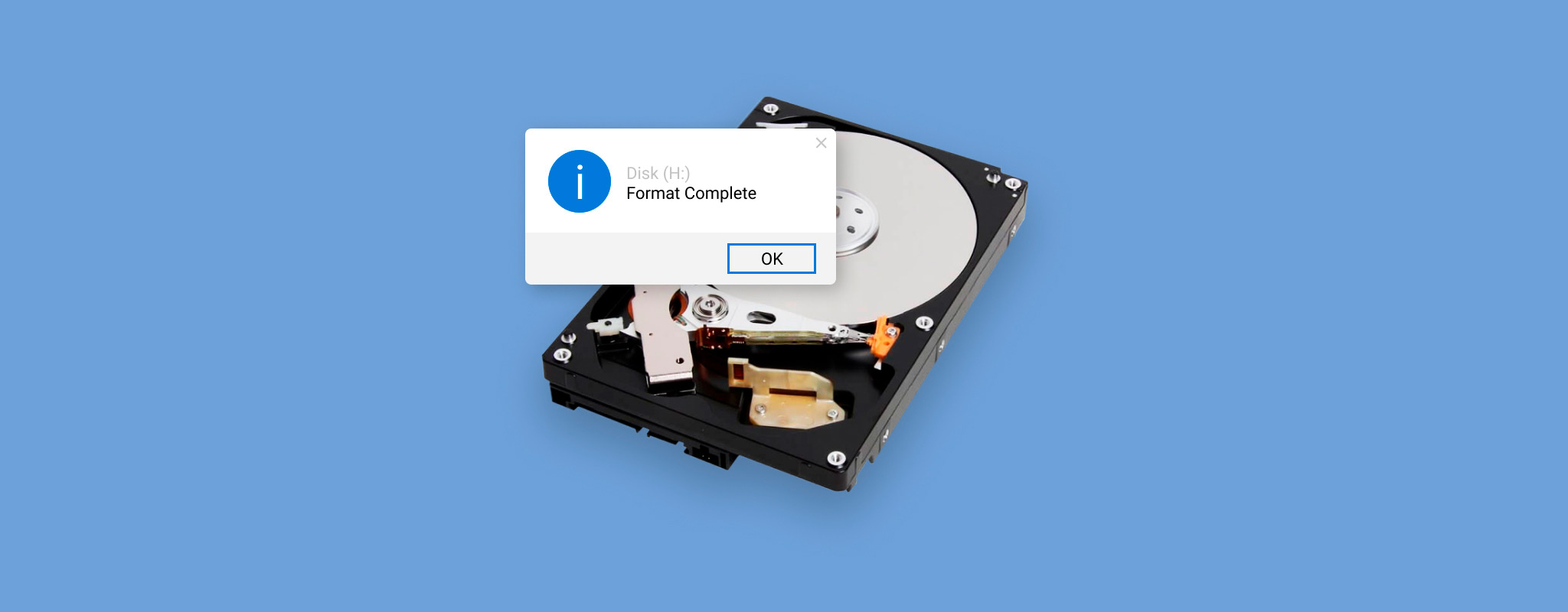
La mise en format d’un disque dur vous offre une ardoise vierge. Cela peut faire partie de l’entretien régulier de votre disque dur, un moyen d’éliminer les fichiers qui ne sont plus utilisés, et dans certains cas, une dernière chance pour gérer une corruption logique. Cependant, de nombreux utilisateurs se retrouvent dans une situation où ils ont formaté la mauvaise partition ou le mauvais disque, ou se rendent compte plus tard qu’ils ont besoin de certains des fichiers qui ont été perdus pendant le processus de formatage.
Heureusement, il est possible de récupérer des données même après avoir formaté votre disque dur. Dans les sections ci-dessous, nous examinerons les situations dans lesquelles la récupération de données à partir d’un disque dur formaté est possible et comment procéder.
Table des matières
Puis-je récupérer des données d’un disque formaté ?
Avant d’examiner les facteurs affectant la récupération de données à partir d’un disque formaté, il est essentiel de comprendre ce qui se passe lors du formatage.
La mise en forme est de deux types : le formatage de bas niveau et le formatage de haut niveau. En tant qu’utilisateur final, vous ne pouvez effectuer que le formatage de haut niveau, le formatage de bas niveau étant déjà effectué en usine. Lors d’un formatage de haut niveau, tous les fichiers sont effacés du disque et un système de fichiers est créé sur le lecteur, ce qui facilite le stockage et la gestion des fichiers sur le disque.
Le formatage de haut niveau peut être subdivisé en formatage rapide et en formatage complet :
- Un formatage rapide, est, comme son nom l’indique, rapide. Il ne recherche pas les secteurs défectueux sur le disque et supprime uniquement l’enregistrement des fichiers sur le disque. C’est-à-dire que les fichiers sont techniquement toujours présents sur le disque, mais le système d’exploitation n’est plus conscient de leur existence. Par conséquent, l’espace qu’ils occupent peut être utilisé par de nouveaux fichiers qui écrasent ces anciens fichiers.
- D’autre part, un formatage complet est plus approfondi et prend beaucoup plus de temps à terminer. Dans ce cas, tous les blocs de données sur le disque sont réécrits avec des zéros, et le système d’exploitation recherche également les secteurs défectueux dans le processus.
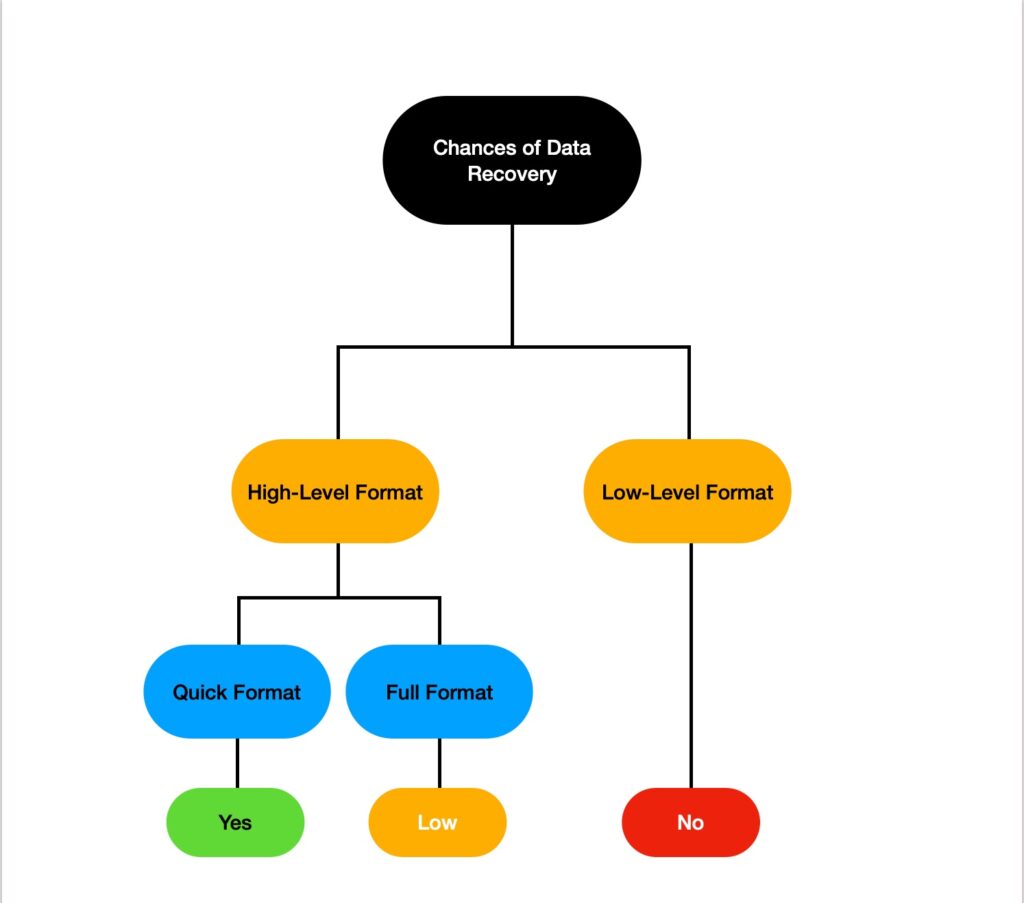
L’étendue et les chances de récupération des données dépendront de deux facteurs principaux : le type de formatage effectué et si de nouvelles données ont été écrites sur le disque après formatage.
Il est possible de récupérer toutes vos données après un formatage rapide, mais impossible d’en récupérer une quelconque après un formatage complet.
Remarque : Pour maximiser les chances de récupération de données, évitez d’écrire de nouveaux fichiers sur le disque formaté et utilisez uniquement un programme de récupération de données fiable pour analyser le disque formaté.
Comment récupérer un disque formaté sur Windows ou Mac
La chose la plus importante que vous pouvez faire pour augmenter la probabilité d’une récupération réussie est d’arrêter immédiatement d’utiliser l’appareil. Lorsque vous formatez un disque, le système d’exploitation supprime l’accès logique aux données, mais elles sont toujours physiquement présentes sur l’appareil jusqu’à ce qu’elles soient écrasées par de nouvelles informations.
Méthode 1 : Utiliser un logiciel professionnel de récupération de données
Le logiciel de récupération de données Disk Drill est une solution fiable et facile à utiliser qui peut récupérer des données d’un disque ou d’une partition formatée. Les utilisateurs Windows peuvent récupérer jusqu’à 500 Mo gratuitement avec l’outil, et toutes les versions d’essai de cette solution commerciale de récupération de données vous permettent de prévisualiser les données qui peuvent être récupérées.
Nous examinerons séparément les procédures pour les versions Windows et Mac de l’outil, car elles présentent quelques légères différences. Dans les deux cas, n’utilisez pas le disque formaté pour le téléchargement ou l’installation de l’application. Restaurez les données sur un autre appareil pour éviter d’écraser accidentellement les données que vous souhaitez récupérer.
Systèmes Windows :
- Téléchargez et installez Disk Drill pour Windows.
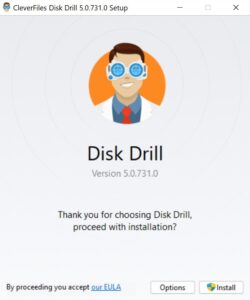
- Branchez le disque dur externe formaté.
- Lancez le programme et sélectionnez le disque ou la partition dans l’affichage de l’application. Cliquez sur le bouton Rechercher des données perdues pour lancer le processus de scan.
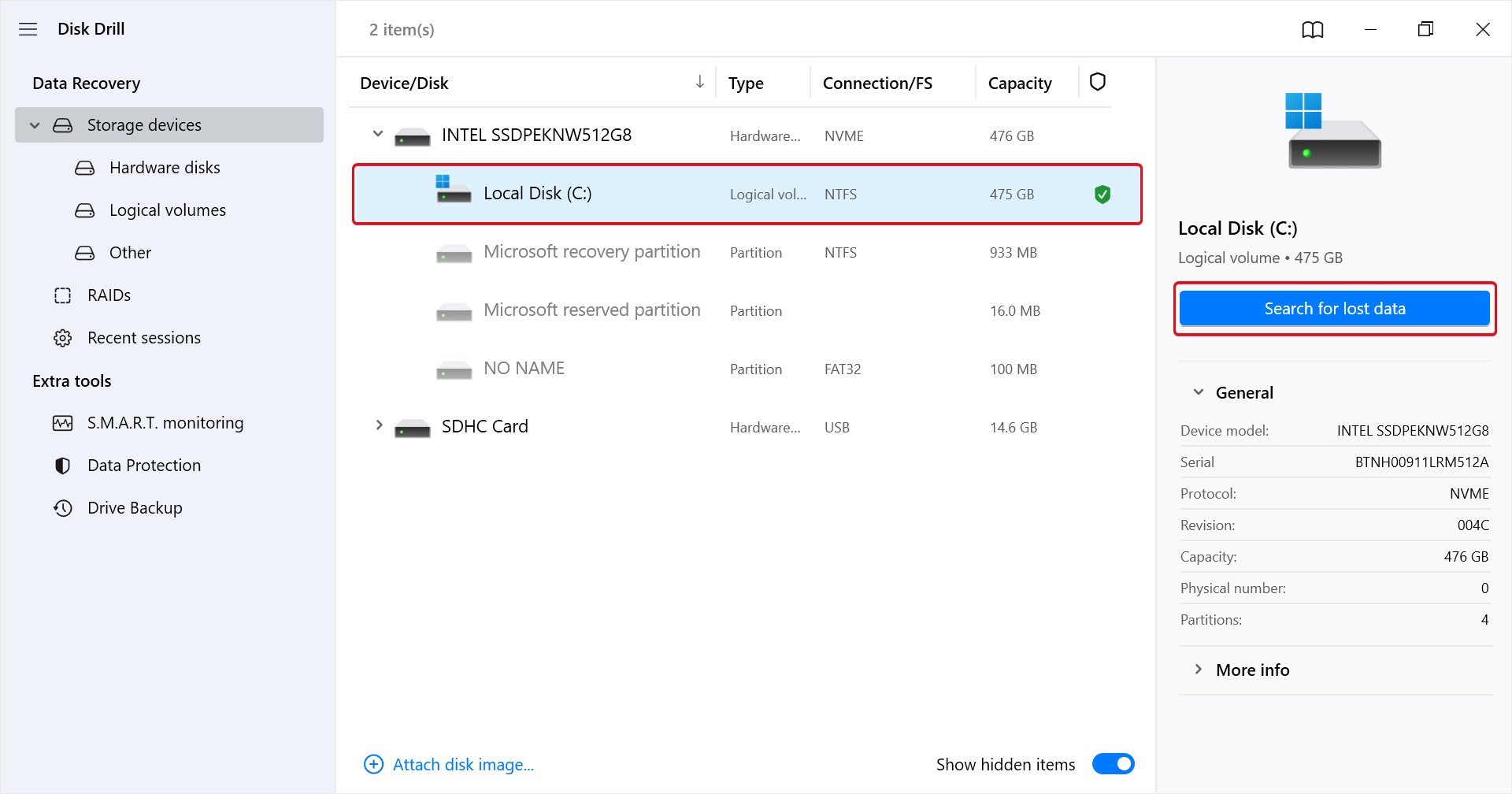
- Prévisualisez les fichiers trouvés et sélectionnez ceux que vous souhaitez récupérer.
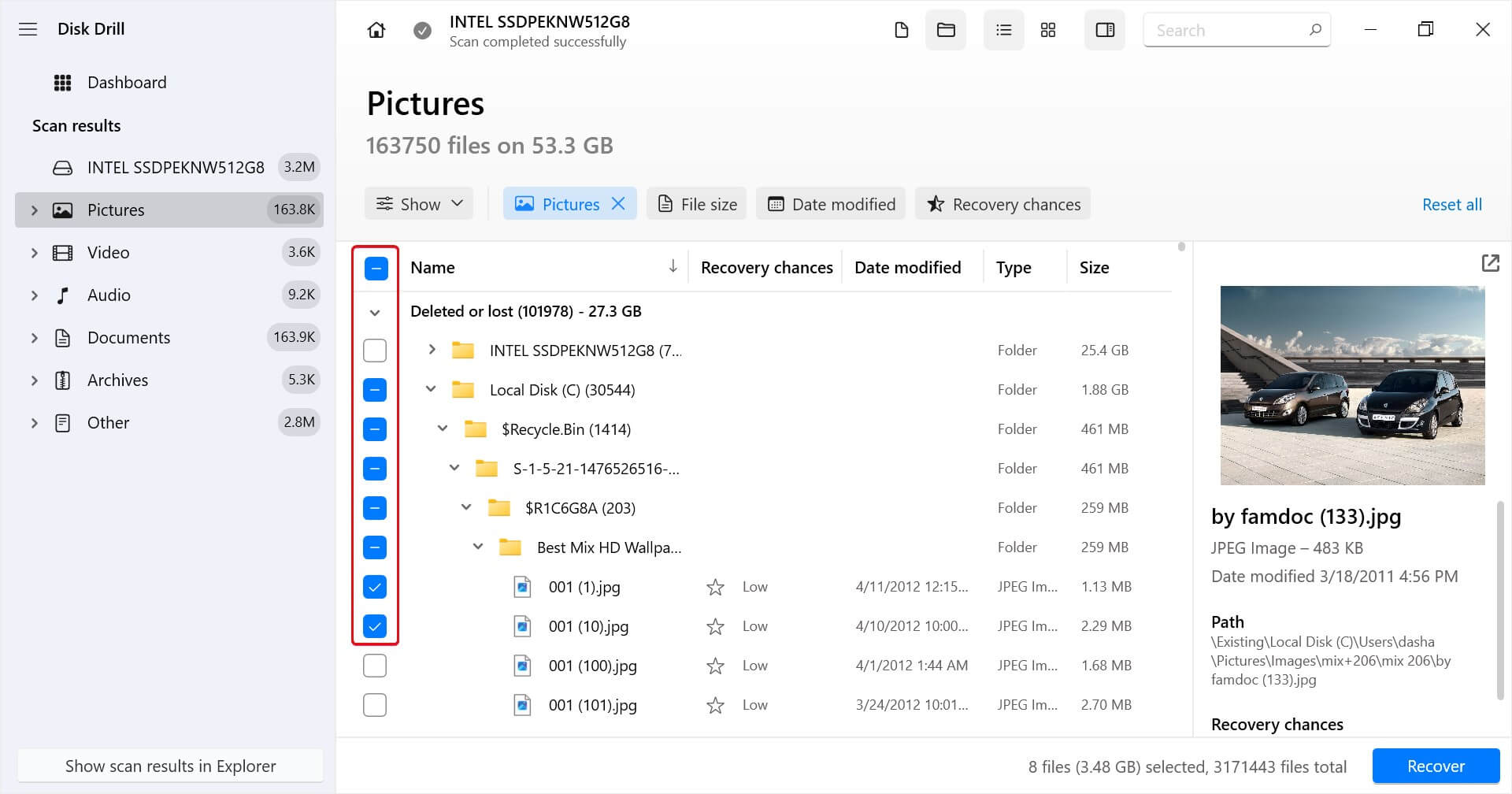
- Cliquez sur le bouton Récupérer et choisissez un nouvel emplacement pour les fichiers restaurés. Comme mentionné, n’utilisez pas le disque original pour sauvegarder les données récupérées.
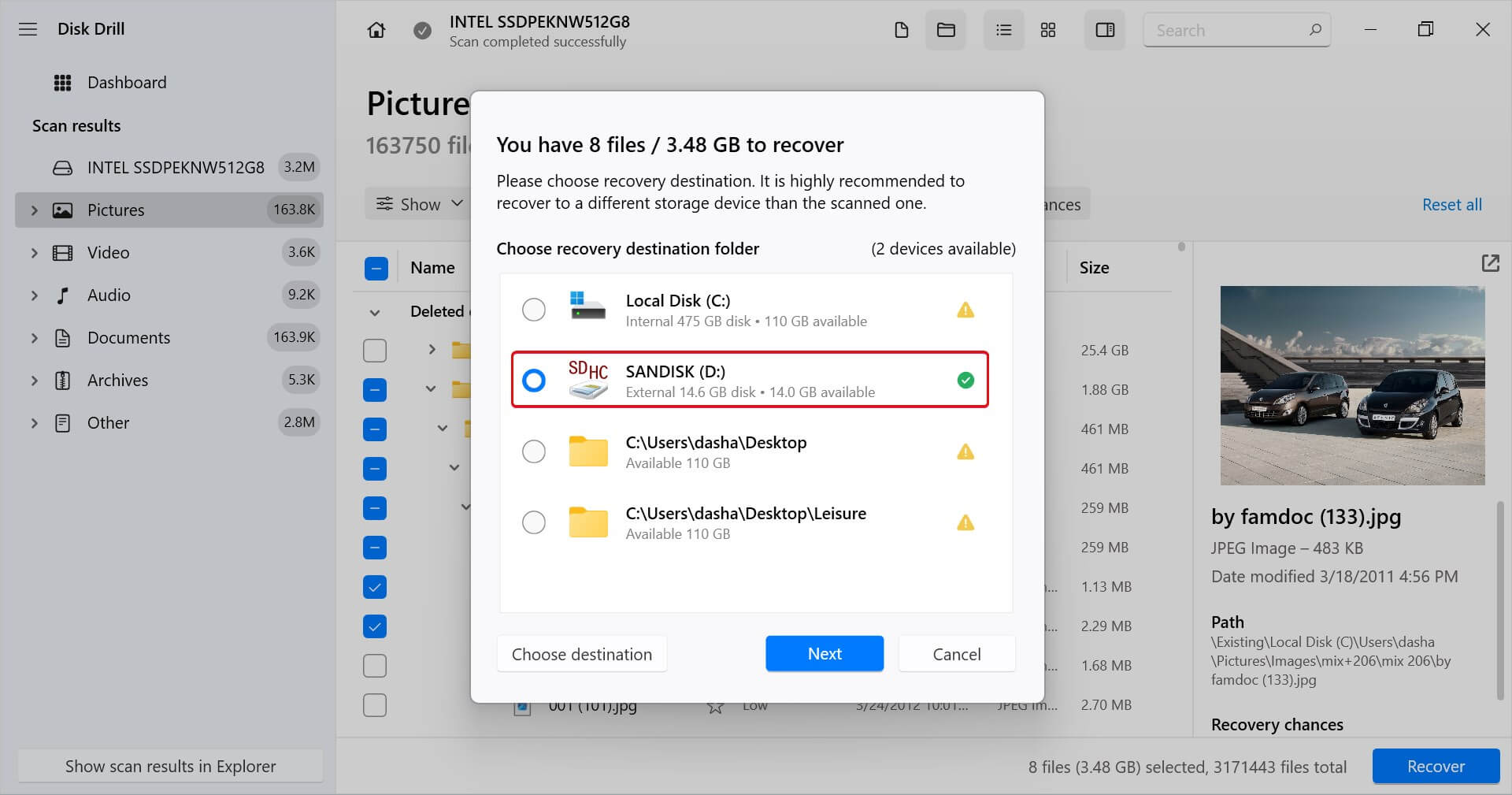
Systèmes MacOS :
- Téléchargez et installez Disk Drill pour Mac.
- Connectez le disque dur externe formaté par accident si nécessaire.
- Lancez l’application et choisissez le disque ou la partition dans la liste de l’application. Cliquez sur le bouton Rechercher des données perdues pour scanner les données supprimées.
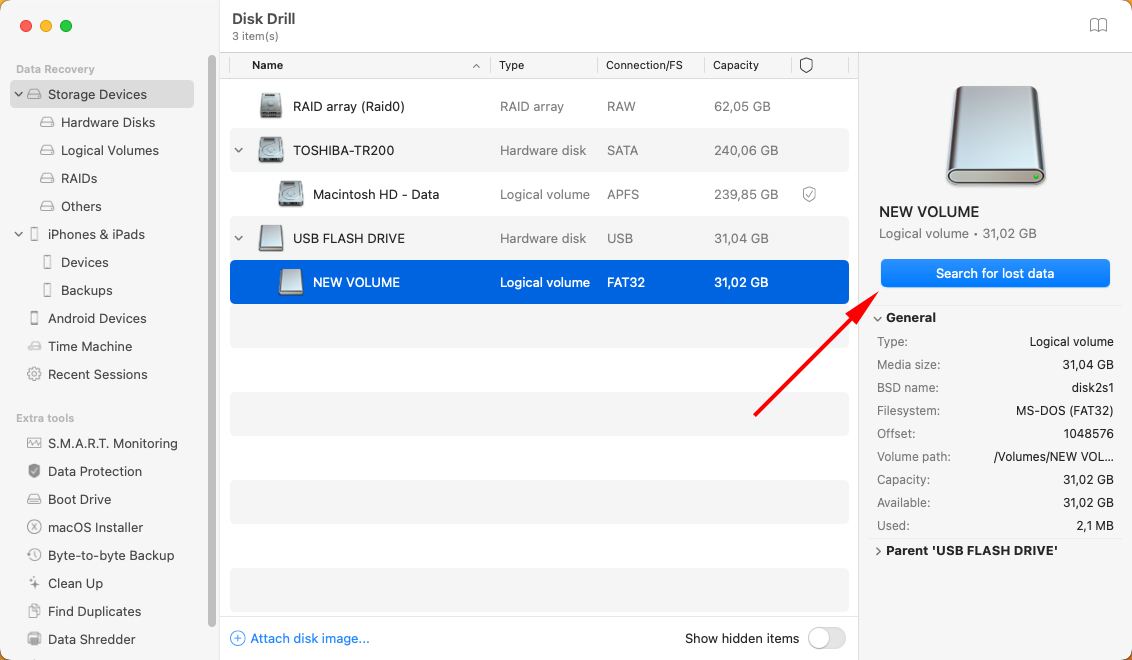
- Prévisualisez les fichiers trouvés et faites vos sélections pour la récupération.
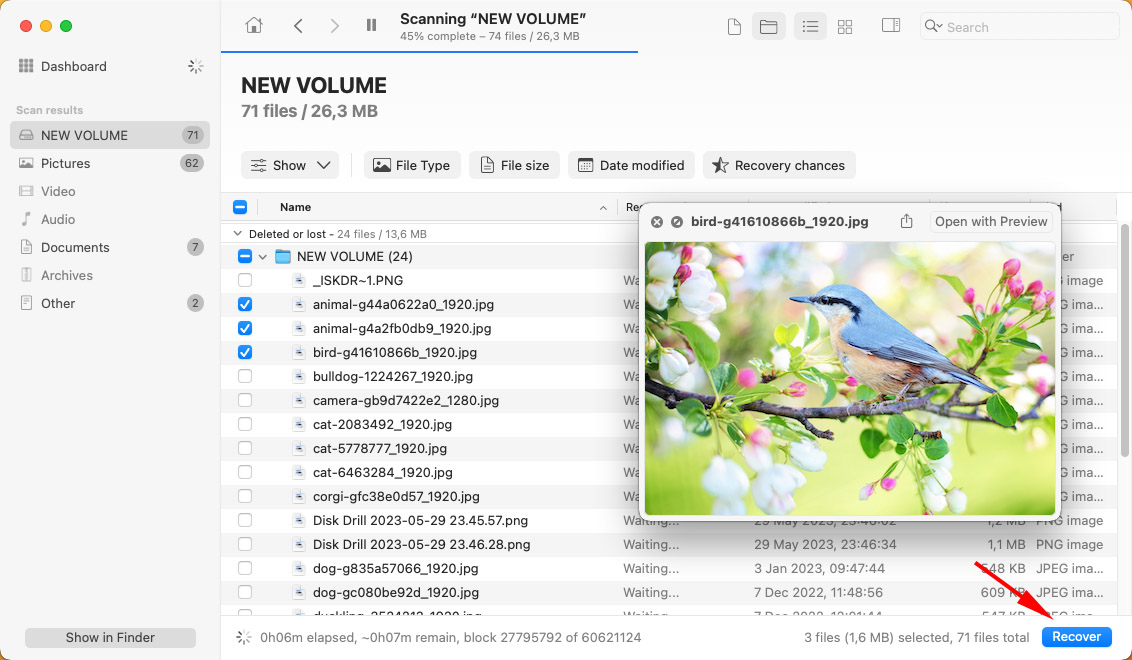
- Cliquez sur le bouton Récupérer pour effectuer la récupération. Sélectionnez un nouvel emplacement de stockage sur un autre lecteur. Puis cliquez sur Suivant.
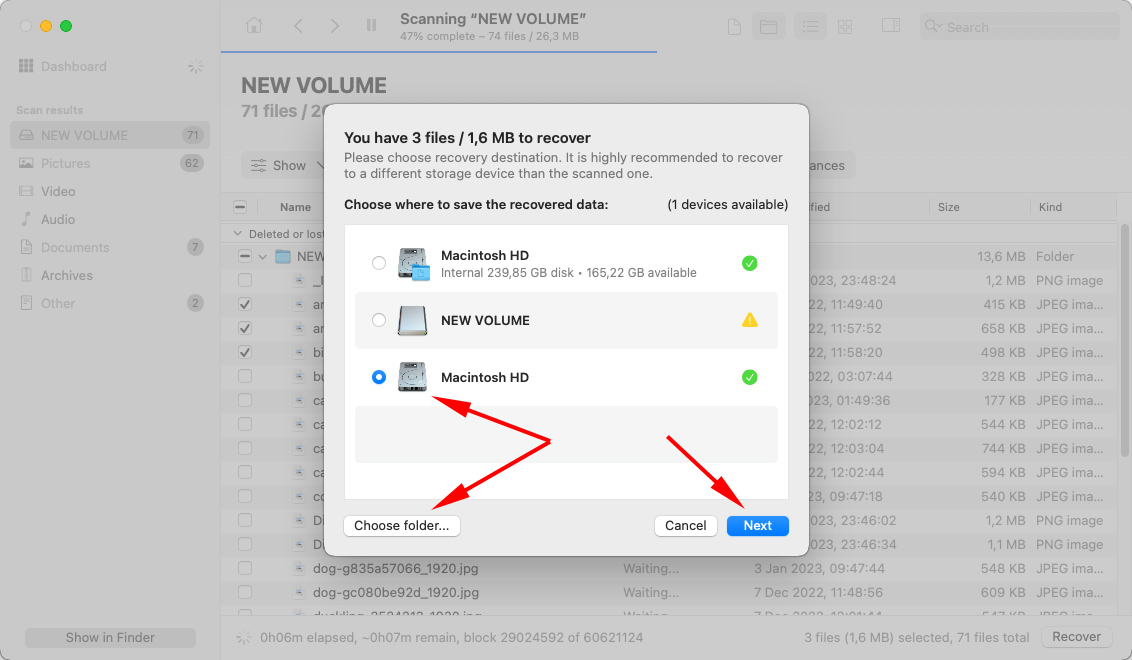
Méthode 2 : Utiliser des Solutions Gratuites
TestDisk et PhotoRec sont des produits gratuits compagnons qui peuvent être utiles pour récupérer des données d’un disque ou d’une partition formatée. TestDisk est utilisé pour récupérer des partitions et ne permet pas de récupérer les fichiers qui y étaient stockés. PhotoRec s’occupe de cette partie de l’équation.
Pour récupérer des fichiers avec PhotoRec, suivez ces étapes :
- Téléchargez et installez PhotoRec. N’utilisez pas le disque formaté.
- Extrayez l’archive de fichier téléchargée.
- Lancez l’application en cliquant sur photorec_win.exe.
- Sélectionnez le périphérique de stockage que vous souhaitez analyser en utilisant les touches fléchées. Appuyez sur Entrée de votre clavier pour continuer.
- Sélectionnez la partition que vous souhaitez analyser en utilisant les touches fléchées. Appuyez sur Entrée pour l’analyser.
- Sélectionnez le bon système de fichiers et appuyez sur Entrée. Dans la plupart des cas, PhotoRec suggérera automatiquement l’option correcte.
- Choisissez si vous voulez analyser uniquement l’espace non alloué ou toute la partition.
- Sélectionnez une destination pour enregistrer les fichiers récupérés. Appuyez sur C de votre clavier lorsque vous avez terminé.
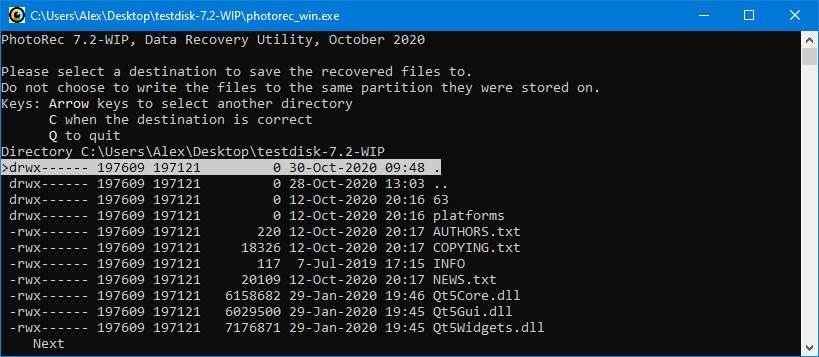
Ces outils gratuits prennent en charge de nombreux systèmes d’exploitation et systèmes de fichiers et peuvent valoir la peine d’être essayés si vous êtes déterminé à utiliser une solution gratuite. Ils sont beaucoup moins intuitifs à utiliser que Disk Drill et doivent être utilisés avec prudence si des données importantes sont en jeu.
Méthode 3 : Restaurer les données à partir d’une sauvegarde
La seule manière fiable de récupérer des fichiers d’un disque formaté est en utilisant une sauvegarde qui a été faite avant que vous effectuiez l’opération. Un disque formaté accidentellement présente un exemple parfait de la raison pour laquelle vous devez effectuer des sauvegardes fréquentes de votre système.
macOS et Windows fournissent tous les deux des outils gratuits de sauvegarde et de restauration que vous devriez utiliser régulièrement pour protéger vos données précieuses. Voici comment récupérer des fichiers après avoir formaté un disque dur avec une sauvegarde.
Systèmes macOS
Les utilisateurs de Mac peuvent utiliser l’application intégrée Time Machine pour sauvegarder et récupérer leurs données. Suivez les étapes suivantes si vous avez besoin d’utiliser le support de sauvegarde pour restaurer des fichiers à partir d’un disque formaté.
- Connectez le support de stockage contenant les sauvegardes de Time Machine à votre Mac.
- Ouvrez une fenêtre du Finder dans le dossier où les fichiers que vous souhaitez étaient stockés en dernier.
- Ouvrez Time Machine en cliquant sur l’icône d’horloge dans la barre de menu.
- Utilisez la navigation à l’écran de Time Machine pour trouver les fichiers que vous souhaitez récupérer.

- Appuyez sur la Barre d’espace pour prévisualiser le fichier.
- Sélectionnez les fichiers que vous souhaitez récupérer.
- Cliquez sur Restaurer pour récupérer l’élément.
Systèmes Windows
Windows dispose de différents programmes de sauvegarde et de restauration en fonction de la version du système d’exploitation que vous avez installée sur votre ordinateur. Voici les étapes à suivre pour récupérer à partir d’une sauvegarde sur les systèmes Windows.
Windows 10
- Ouvrez l’Explorateur de fichiers puis ouvrez le dossier contenant les éléments que vous souhaitez restaurer.
- Cliquez sur l’onglet Accueil dans le ruban en haut du dossier.
- Cliquez sur le bouton Historique qui lance le programme d’Historique des fichiers.
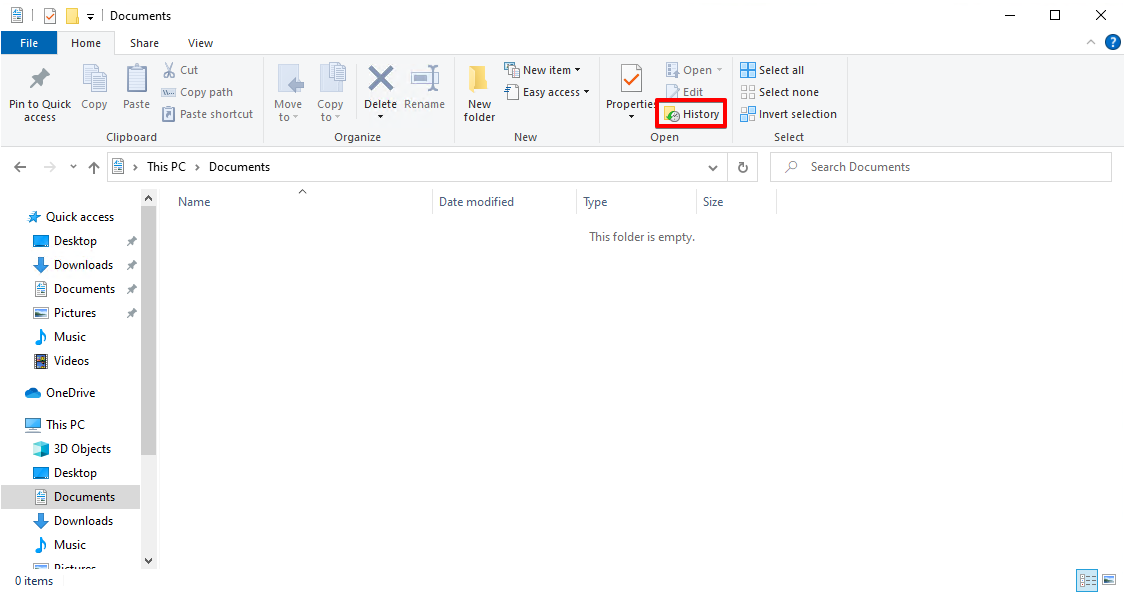
- Choisissez les éléments que vous voulez restaurer. Vous pouvez sélectionner des dossiers, des fichiers individuels ou plusieurs fichiers.
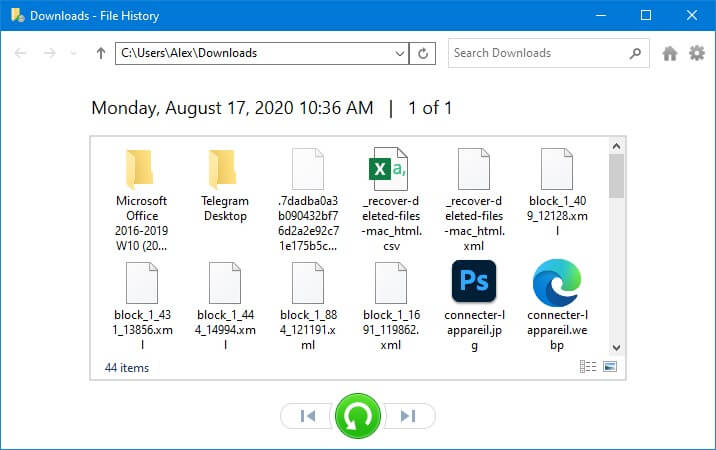 Utilisez le volet de navigation pour localiser la version des données que vous souhaitez récupérer.
Utilisez le volet de navigation pour localiser la version des données que vous souhaitez récupérer.- Cliquez sur le bouton Restaurer.
- Sélectionnez comment vous souhaitez gérer les conflits de noms.
- Fermez la fenêtre lorsque vous avez terminé de récupérer vos fichiers.
Versions antérieures de Windows
- Ouvrez le menu Démarrer et tapez sauvegarde dans la zone de recherche.
- Sélectionnez Sauvegarder et restaurer.
- Cliquez sur le bouton Restaurer mes fichiers.
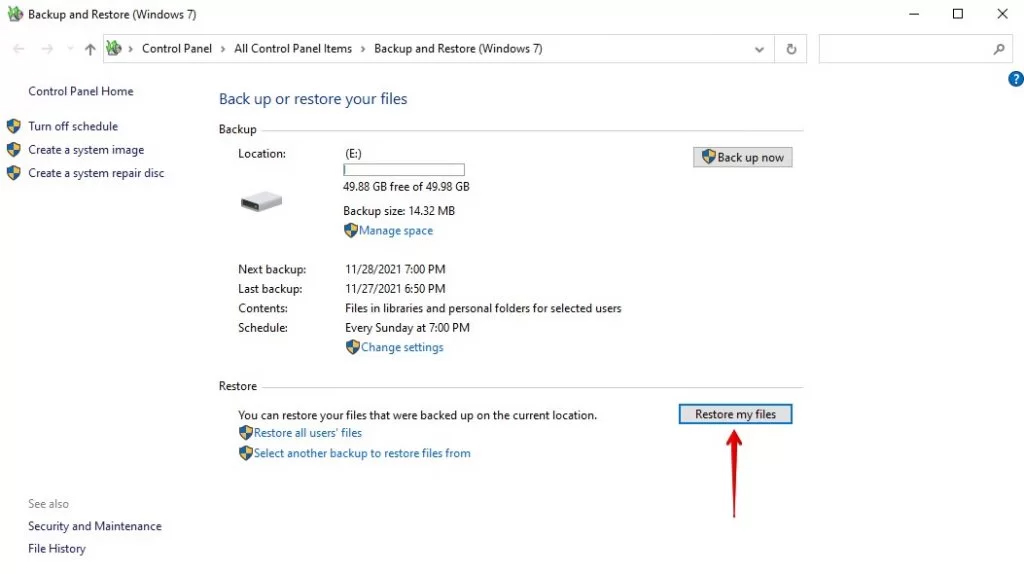
- Localisez les fichiers que vous souhaitez récupérer dans la boîte de dialogue Restaurer les fichiers.
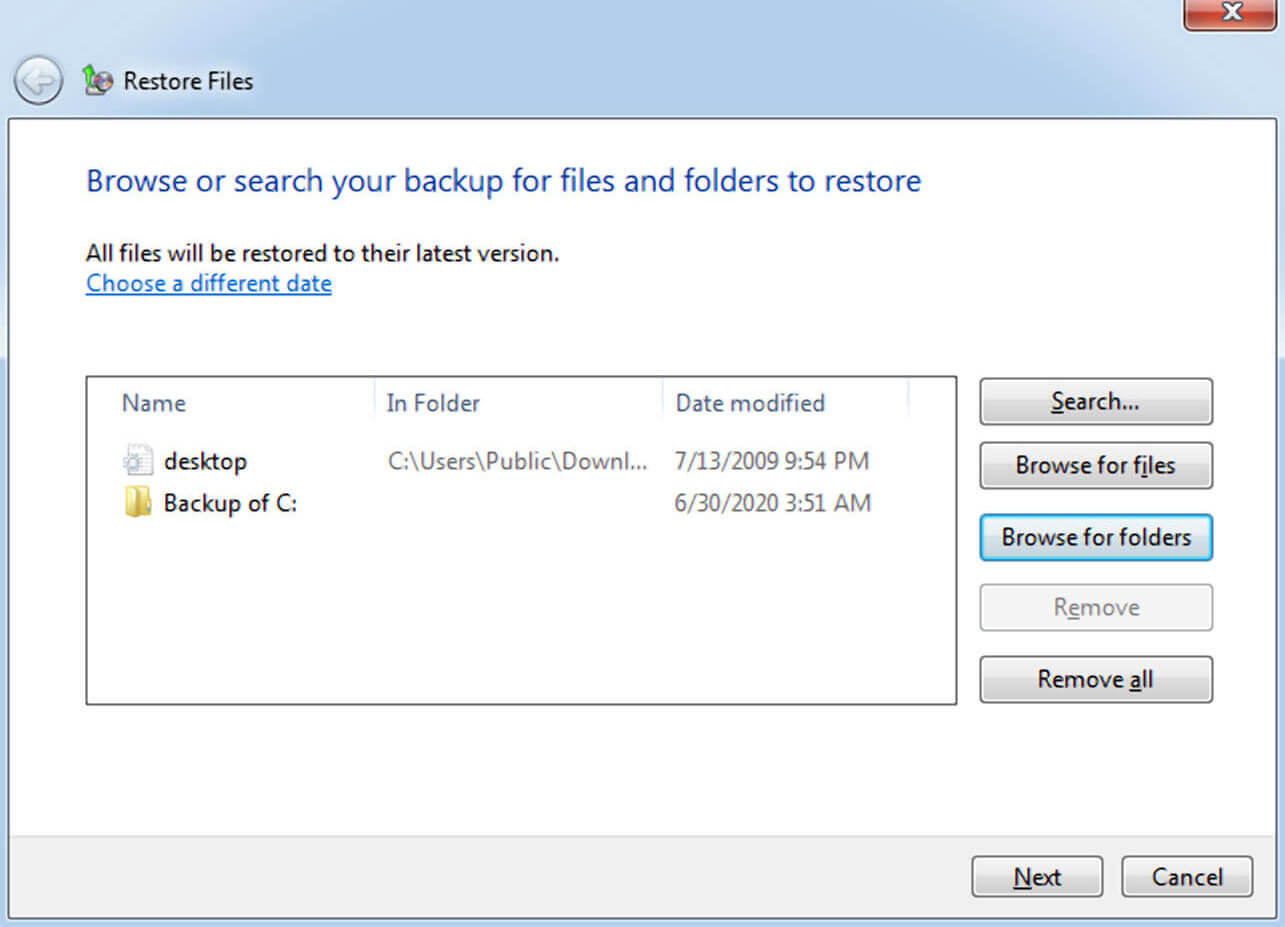
- Sélectionnez l’emplacement où les fichiers seront restaurés. N’utilisez pas le disque ou la partition d’origine pour protéger contre la corruption de fichiers.
- Choisissez quoi faire avec les fichiers en double.
- Cliquez sur le lien pour ouvrir le dossier afin de Voir les fichiers restaurés.
- Cliquez sur Terminer pour fermer la boîte de dialogue.
Conclusion
Les données perdues à cause du formatage peuvent souvent être récupérées, mais il y a une condition essentielle — le formatage doit avoir été un formatage rapide (et non un formatage complet). Si cela est respecté, vous pouvez récupérer la plupart de vos données, sinon toutes, en utilisant un outil de récupération de données efficace et fiable comme Disk Drill. Si vous êtes prêt à faire des compromis sur l’expérience utilisateur, il existe également certains outils de récupération de données gratuits — TestDisk et PhotoRec.
Malgré leur efficacité, les programmes de récupération de données ne remplacent pas la nécessité de sauvegarder fréquemment toutes vos données importantes. De plus, si vos données sont trop précieuses, qu’il y a des dommages physiques, ou que le disque est indétectable, il vaut mieux contacter un service professionnel de récupération de données plutôt que d’utiliser des méthodes faites par soi-même.
FAQ :
- Double-cliquez sur l'icône de la corbeille sur le Bureau.
- Localisez vos fichiers.
- Sélectionnez les fichiers que vous souhaitez récupérer.
- Cliquez-droit et sélectionnez "Restaurer".
- Effacer toutes les données sur le disque avant de le vendre ou de l'utiliser à une autre fin. Par exemple, vous avez peut-être utilisé un disque pour stocker une sauvegarde de vos images et vous avez maintenant besoin de l'utiliser pour contenir de gros fichiers multimédias.
- Préparation à un nouveau système de fichiers. Vous voudrez peut-être formater un disque ou une partition pour changer le système de fichiers sous-jacent sur votre ordinateur.
- Préparer un disque pour une nouvelle installation du système d'exploitation. Si vous utilisiez un disque avec un système macOS, vous devrez le formater avant de l'utiliser avec votre machine Windows.
- Réparer un disque corrompu peut vous obliger à formater l'appareil.
 7 Data Recovery
7 Data Recovery 



